如何修复 Fortnite 游戏设置不保存问题
- WBOYWBOYWBOYWBOYWBOYWBOYWBOYWBOYWBOYWBOYWBOYWBOYWB转载
- 2023-05-02 11:28:171761浏览
游戏中的设置确实在控制用户屏幕上的 FPS 方面发挥了重要作用。这些设置可以成就或破坏像 Fortnite 这样的快节奏多人 FPS 游戏的体验。但是,如果您按照您最喜欢的专业流媒体调整 Fortnite 设置并保存它,但只是回到主屏幕,您会发现设置没有保存怎么办?如果这是一次或两次发生,您可以忽略它。但是,如果 Fortnite 根本没有保存,请尝试这些解决方法。
解决方法
1. 关闭游戏。重新启动系统一次。然后,使用您的管理员帐户登录。然后,启动 Fortnite 并调整一个设置并尝试保存它。
测试这是否有效。
2. 杀毒软件有时可能会通过读写保护来保护某些文件。禁用它并重试保存游戏设置。
修复 1 – 更改用户设置的属性
某些设置设置为只读,从而导致此问题。
1.您必须使用Win键 R快捷键访问运行。
2. 当它出现时,输入这个词并按Enter。
%本地应用数据%
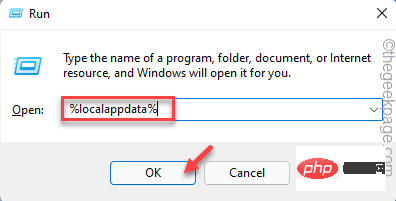
本地文件夹将在您的屏幕上打开。
3. 你会在这里找到几个文件和文件夹。但是,您必须找到“ Fortnite ”文件夹。进入这个文件夹。
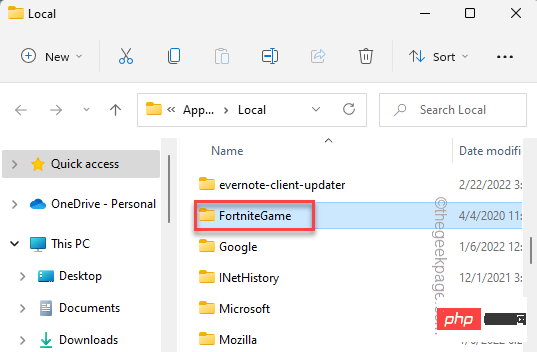
4. 进去后,往下走——
保存\配置\WindowsClient
5. 您会在文件资源管理器中找到“ GameUserSettings.ini ”。
6.找到它后,右键点击它并点击“属性”。
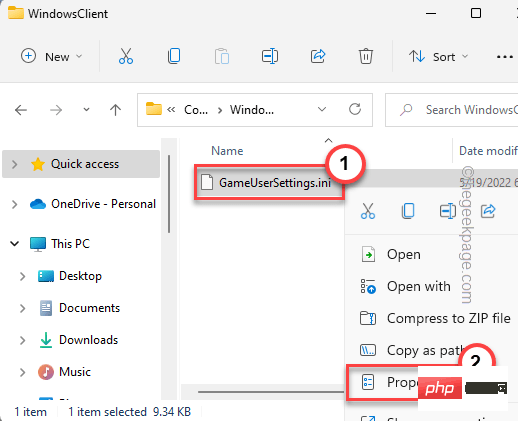
7. 在“属性”页面上,前往“常规”部分。
8. 现在,取消选中“只读”框。
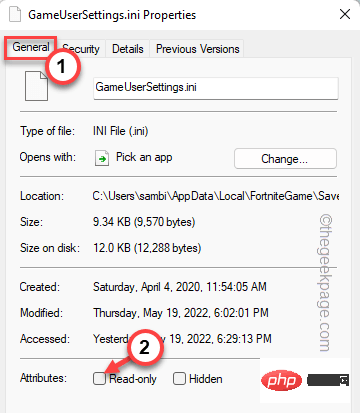
这允许游戏在您更改计算机上的设置时更改文件。
修复 2 – 检查 Fortnite 更新
检查是否有待处理的 Fortnite 更新。
1. 您必须打开 Epic Games 启动器。
2. 通常,Fortnite 设置为自动下载其更新。因此,从左窗格转到“下载”区域。
3. 让 Epic 完成 Fortnite 更新过程。不要暂停或中断该过程。

安装 Fortnite 后,打开它并检查它是否有效。
修复 3 – 验证 Fortnite 文件
您可以测试 Fortnite 文件的完整性。
1. 打开 Epic Games 启动器。
2. 打开后,从左侧窗格转到“库”。您将在这里找到您购买的所有游戏。
3. 点击“堡垒之夜”的三点菜单,然后点击“验证”以验证堡垒之夜文件。
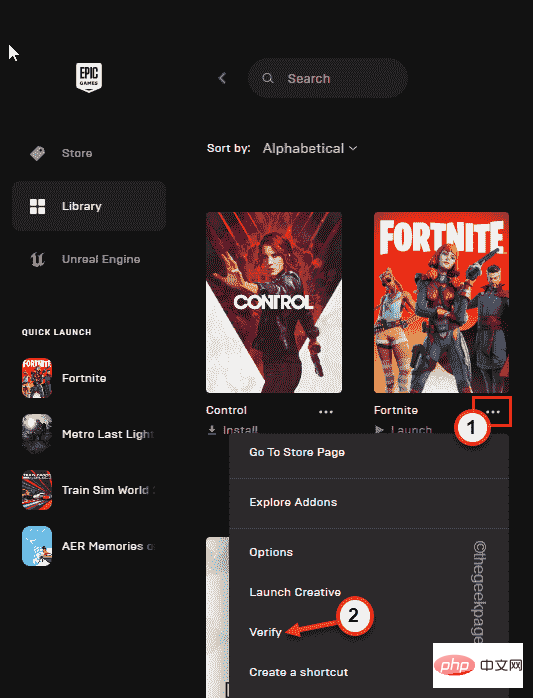
此验证过程可能需要一段时间,因为 Epic 游戏会扫描每个 Fortnite 文件以查找差异并相应地修复这些差异。

完成后,您可以直接从这里启动游戏并测试它是否有效。
修复 4 – 禁用受控文件夹访问功能
受控文件夹功能不允许任何外部应用程序更改文件夹中的文件。
1. 首先,按键盘上的 Win 键并输入“ Security ”。
2. 之后,点击“ Windows 安全”。
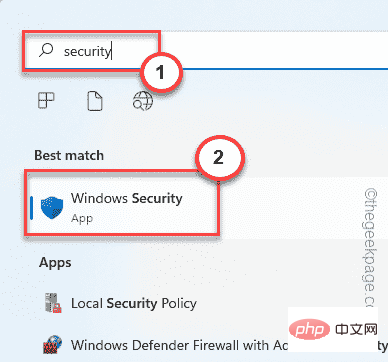
Windows 安全应该打开。
3. 当 Windows 安全页面打开时,点击主菜单中的“病毒和威胁防护”。
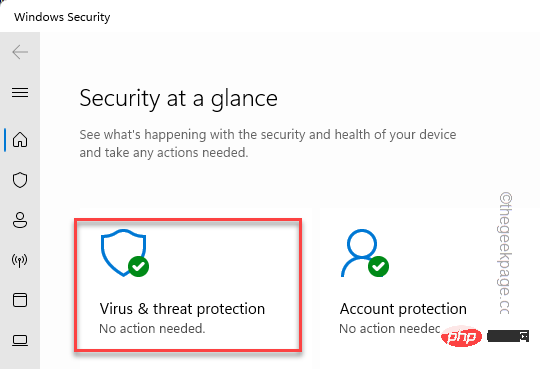
4. 在这里,如果您向下滚动,您会发现一个名为 Ransomeware Protection的特定设置。
5.您需要单击一次“管理勒索软件保护”选项。
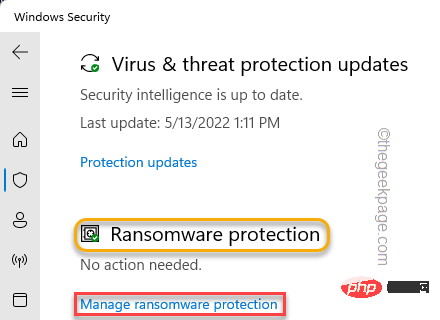
6. 在此页面中,找到“受控文件夹访问”并将其“关闭”。
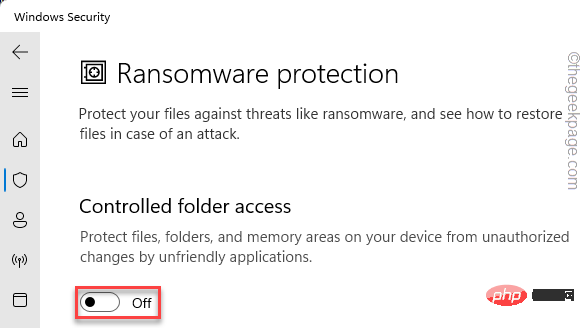
之后,关闭“设置”页面。您应该重新启动系统一次,让此更改影响您。系统启动后,启动 Fortnite 并尝试调整设置并保存。
以上是如何修复 Fortnite 游戏设置不保存问题的详细内容。更多信息请关注PHP中文网其他相关文章!

